Cu Microsoft Designer ai la dispoziție o unealtă utilă care te ajută să generezi hashtag-uri relevante pentru postările tale pe social media. În acest ghid, îți voi arăta pas cu pas cum să folosești în mod optim această unealtă pentru a crea hashtag-uri atractive și direcționate pentru platforme precum Instagram, LinkedIn și Pinterest.
Cele mai importante concluzii
- Microsoft Designer oferă o funcție integrată de generare de hashtag-uri, care îți permite să obții hashtag-uri pe baza textului postării tale.
- Deși uneltele sunt utile, se recomandă utilizarea și altor resurse precum ChatGPT sau unelte de cuvinte cheie pentru a obține cele mai bune rezultate.
- Calitatea și relevanța hashtag-urilor generate pot varia, de aceea este important să le verifici întotdeauna tu însuți.
Ghid pas cu pas
Pentru a folosi cu succes funcția de generare de hashtag-uri din Microsoft Designer, te rugăm să urmezi pașii de mai jos.
Pasul 1: Alegerea șablonului
În primul rând, ar trebui să alegi un șablon pentru postarea ta pe social media. Deschide Microsoft Designer și navighează către șabloanele disponibile. Dacă ai găsit un șablon potrivit, fă clic pe „Descărcare”. Acest șablon reprezintă baza pentru postarea ta.
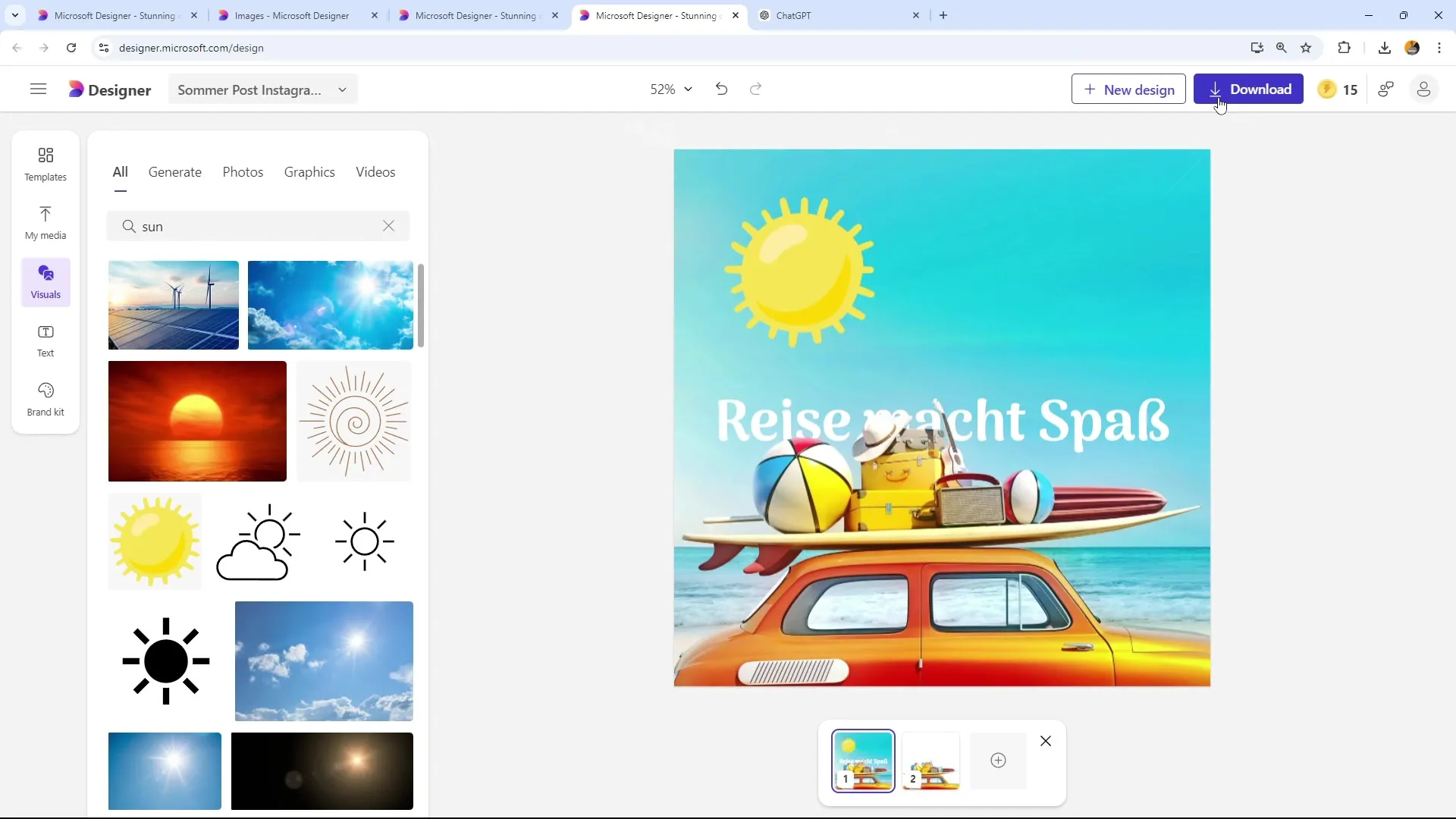
Pasul 2: Utilizarea IA pentru text
În următorul pas, după ce ai descărcat șablonul, vei găsi opțiunea „Utilizare IA pentru titluri și hashtag-uri”. Aici poți folosi inteligența artificială a Microsoft Designer pentru a genera texte și hashtag-uri.
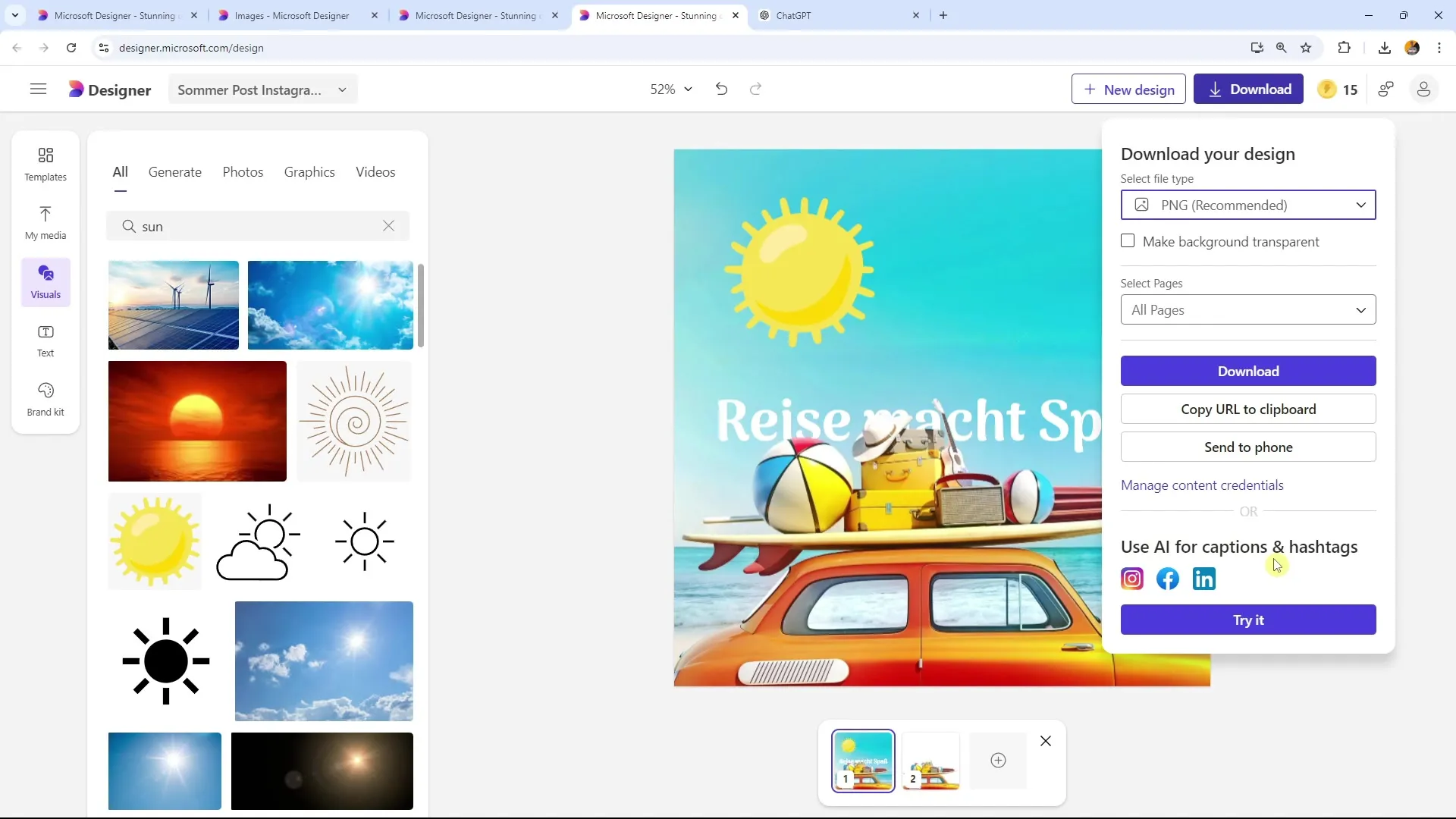
Pasul 3: Introducerea textului
Acum introdu textul dorit pentru postarea ta în câmpul textului. Asigură-te că acest text este concis și relevant. De exemplu, poți crea o scurtă descriere în limba engleză pentru o postare de vară. Acesta este cheia pentru a furniza IA cu informații specifice.
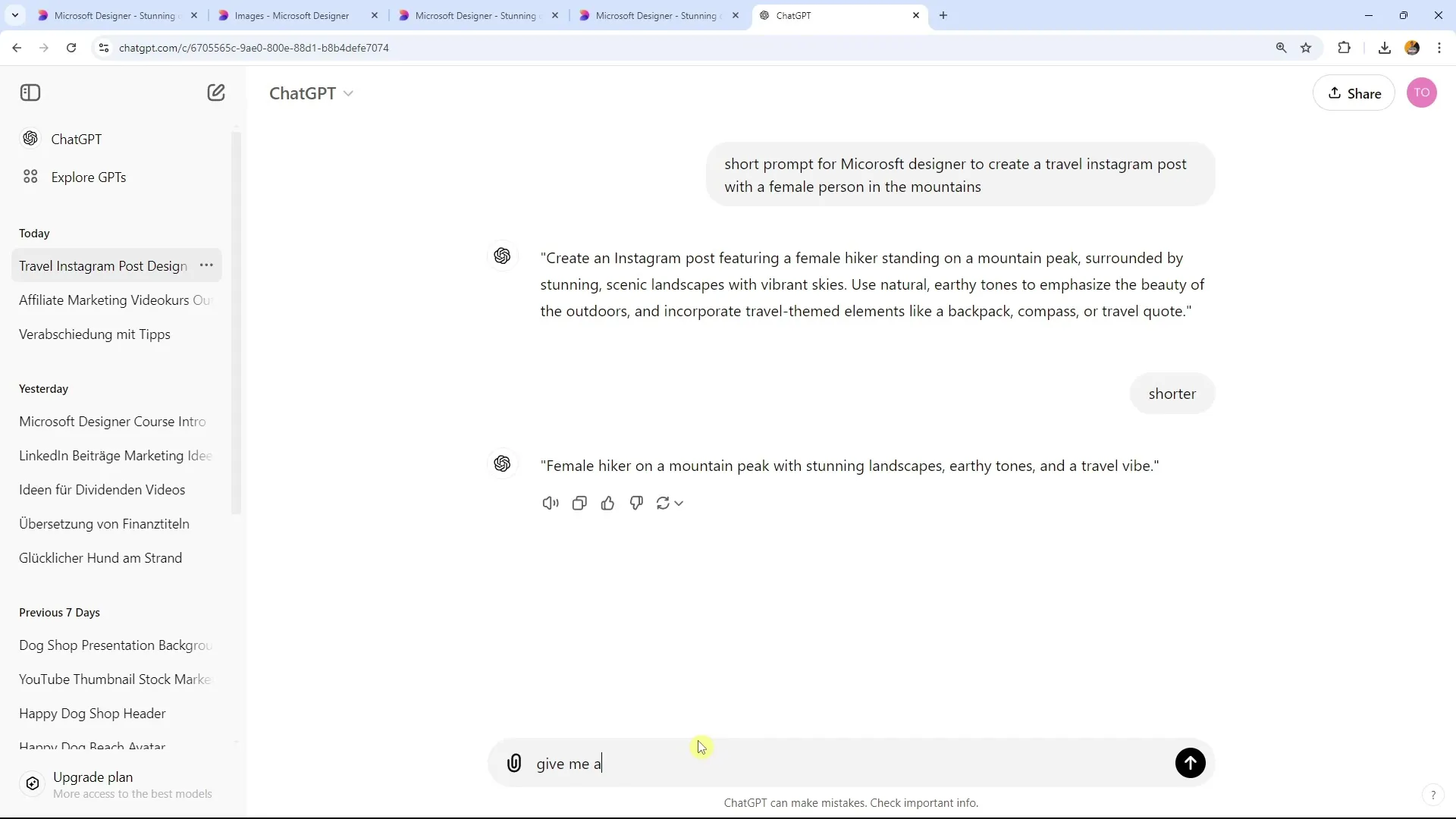
Pasul 4: Obținerea hashtag-urilor recomandate
După ce ai introdus textul tău, fă clic pe butonul „Hashtag-uri recomandate”. Această unealtă îți va propune hashtag-uri relevante pe baza textului introdus, pe care le poți folosi pentru postarea ta.
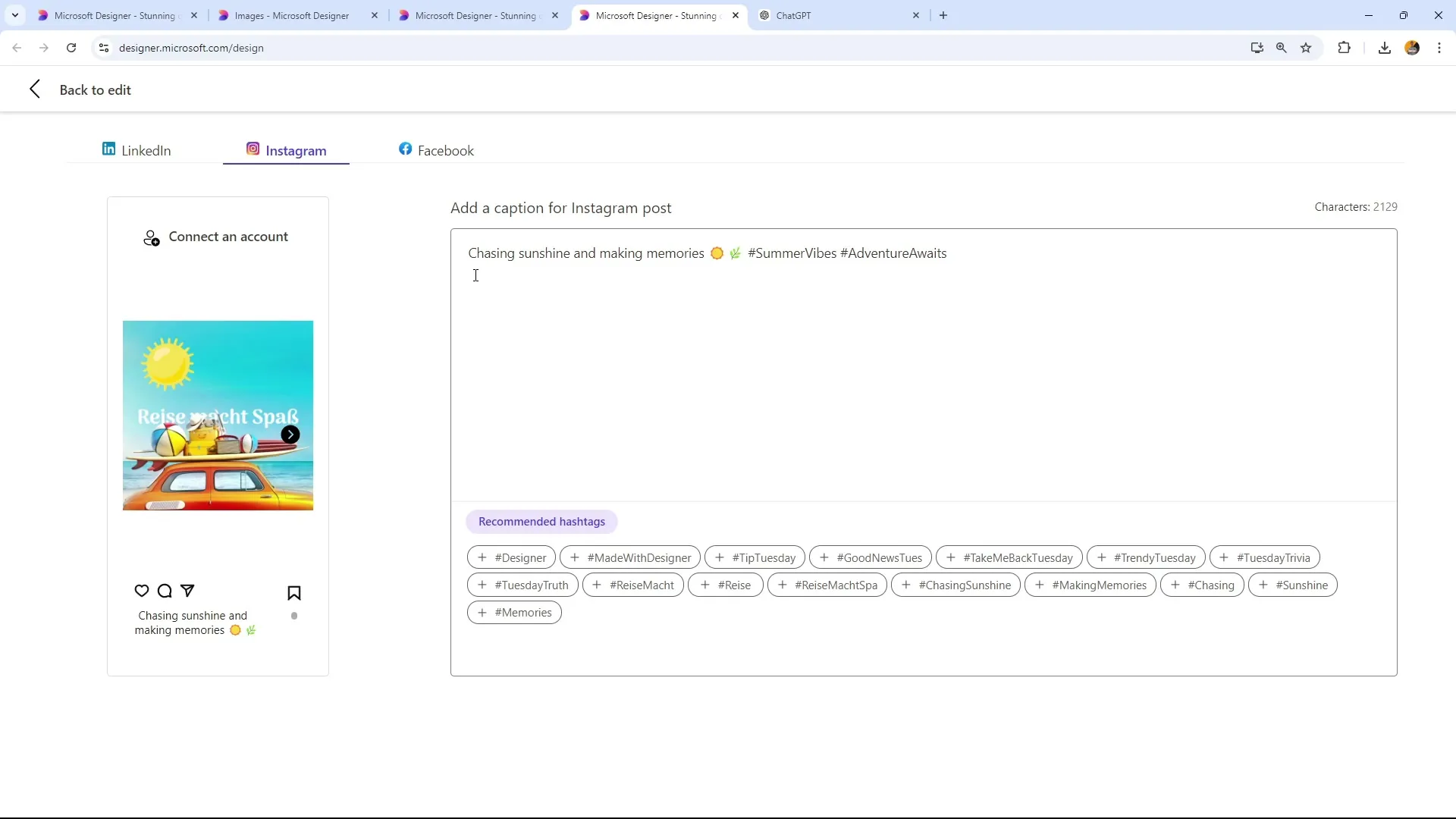
Pasul 5: Adaptarea hashtag-urilor
Hashtag-urile generate îți vor fi listate. Este posibil să vezi unele hashtag-uri comune, dar și hashtag-uri legate de zi, cum ar fi „Tip Tuesday”, în cazul în care lucrezi într-o zi de marți. Poți selecta și ajusta hashtag-urile propuse pentru a te asigura că se potrivesc conținutului tău.
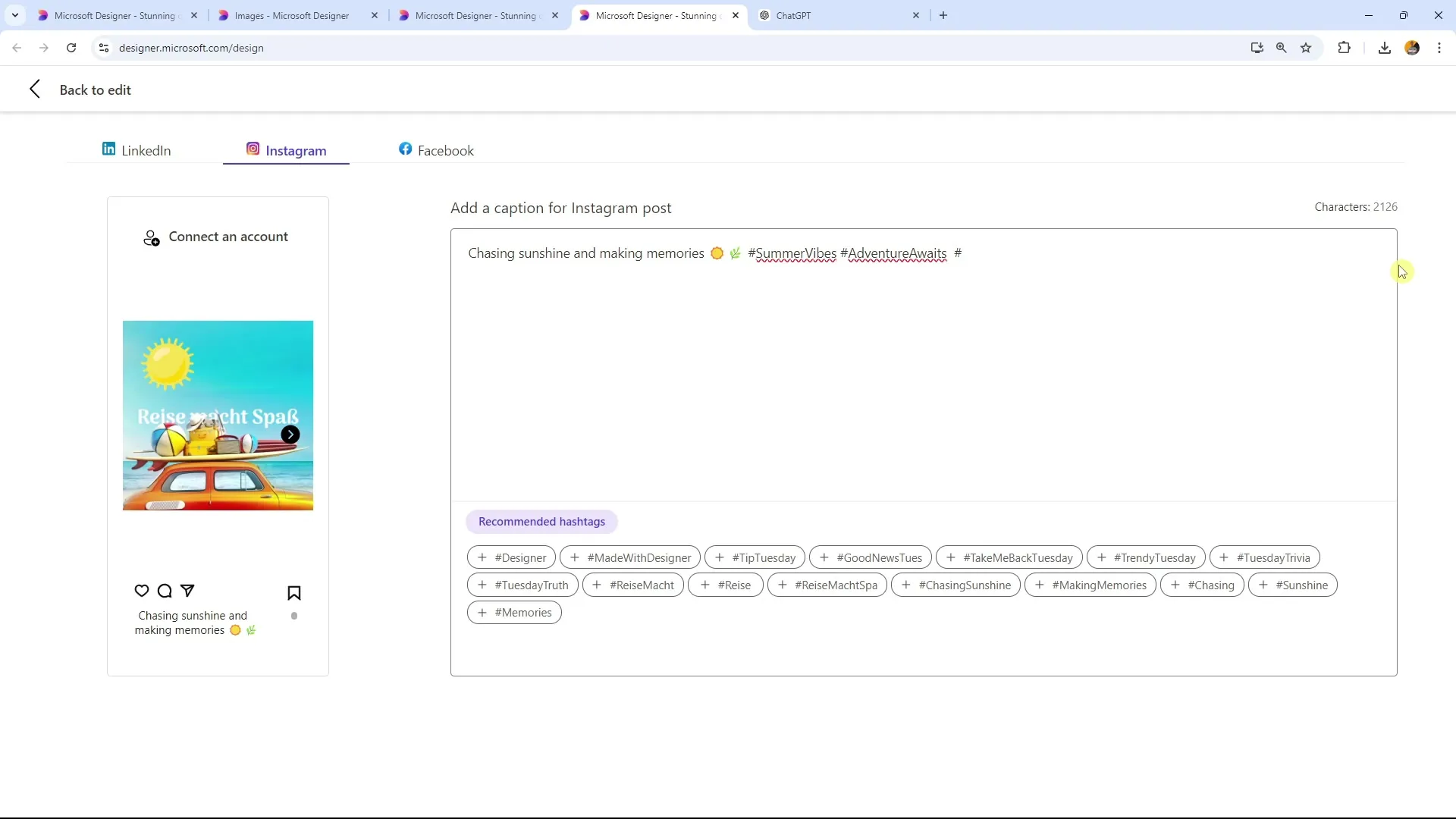
Pasul 6: Verificare și selecție
Verifică cu atenție lista de hashtag-uri recomandate. În unele cazuri, IA poate face sugestii simple care să nu fie suficient de specifice sau să se repete excesiv. Poți ajusta hashtag-urile propuse pentru a le face mai unice și relevante pentru postarea ta.
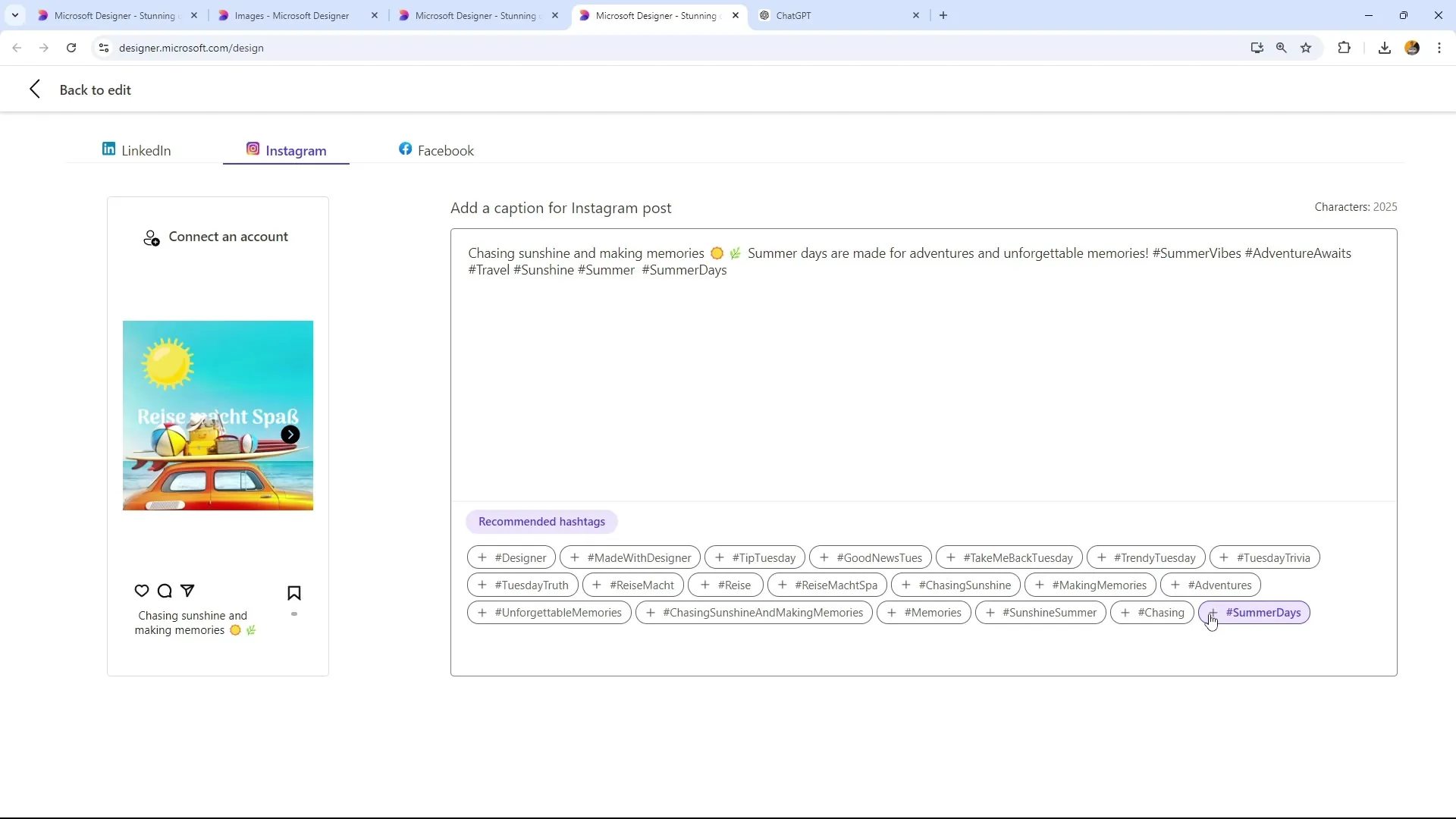
Pasul 7: Transferarea hashtag-urilor
După ce ai selectat hashtag-urile potrivite, le poți copia ușor în postarea ta. Aceste hashtag-uri sunt acum pregătite să fie folosite în postarea ta pe social media. Unealta este gratuită și ușor de utilizat.
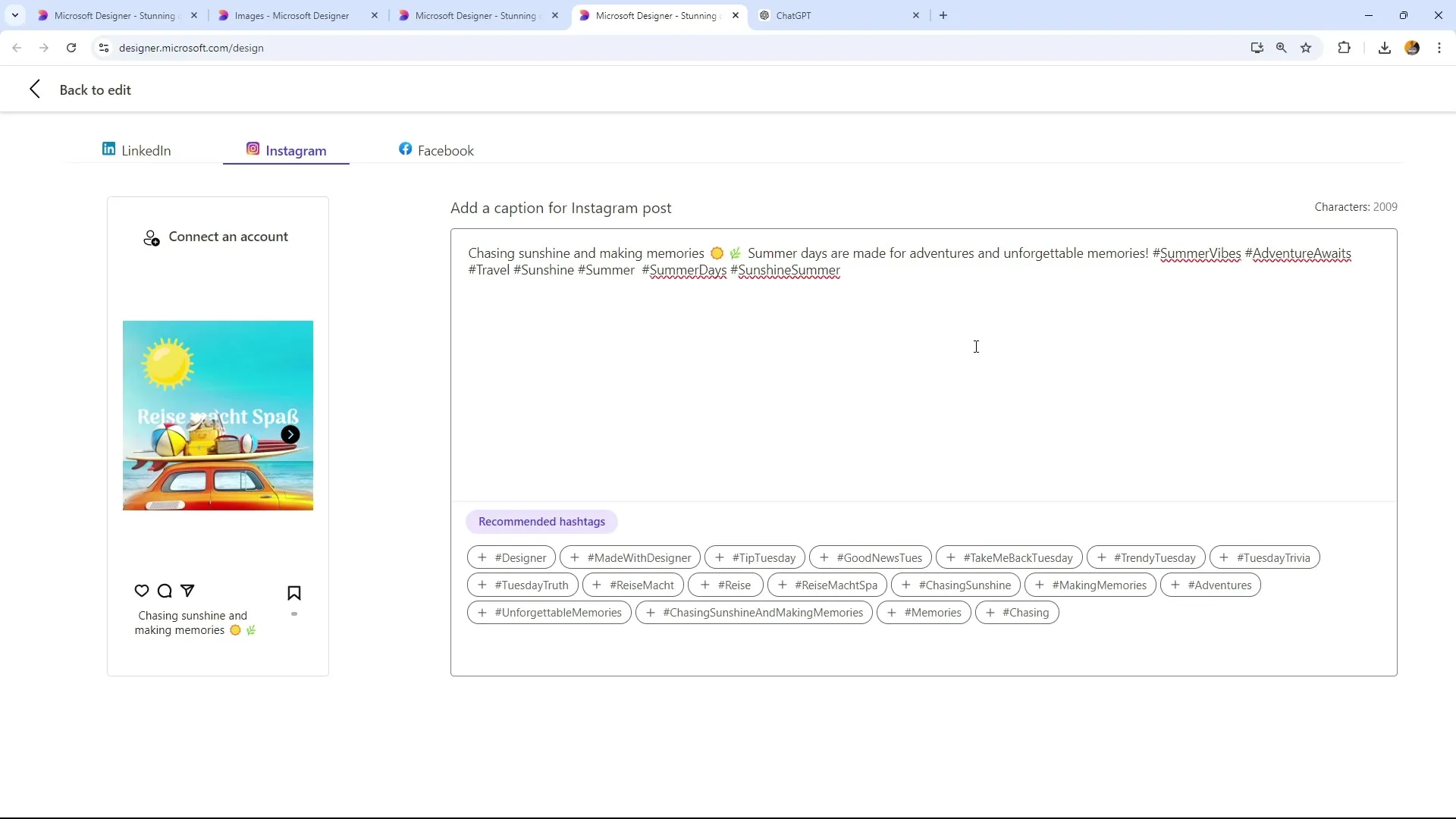
Pasul 8: Utilizarea altor unelte
Este recomandat să folosești și alte unelte suplimentare pentru a-ți căuta cele mai bune hashtag-uri. Unelte precum ChatGPT te pot ajuta, de asemenea, să generezi idei suplimentare de hashtag-uri și să primești sfaturi valoroase.
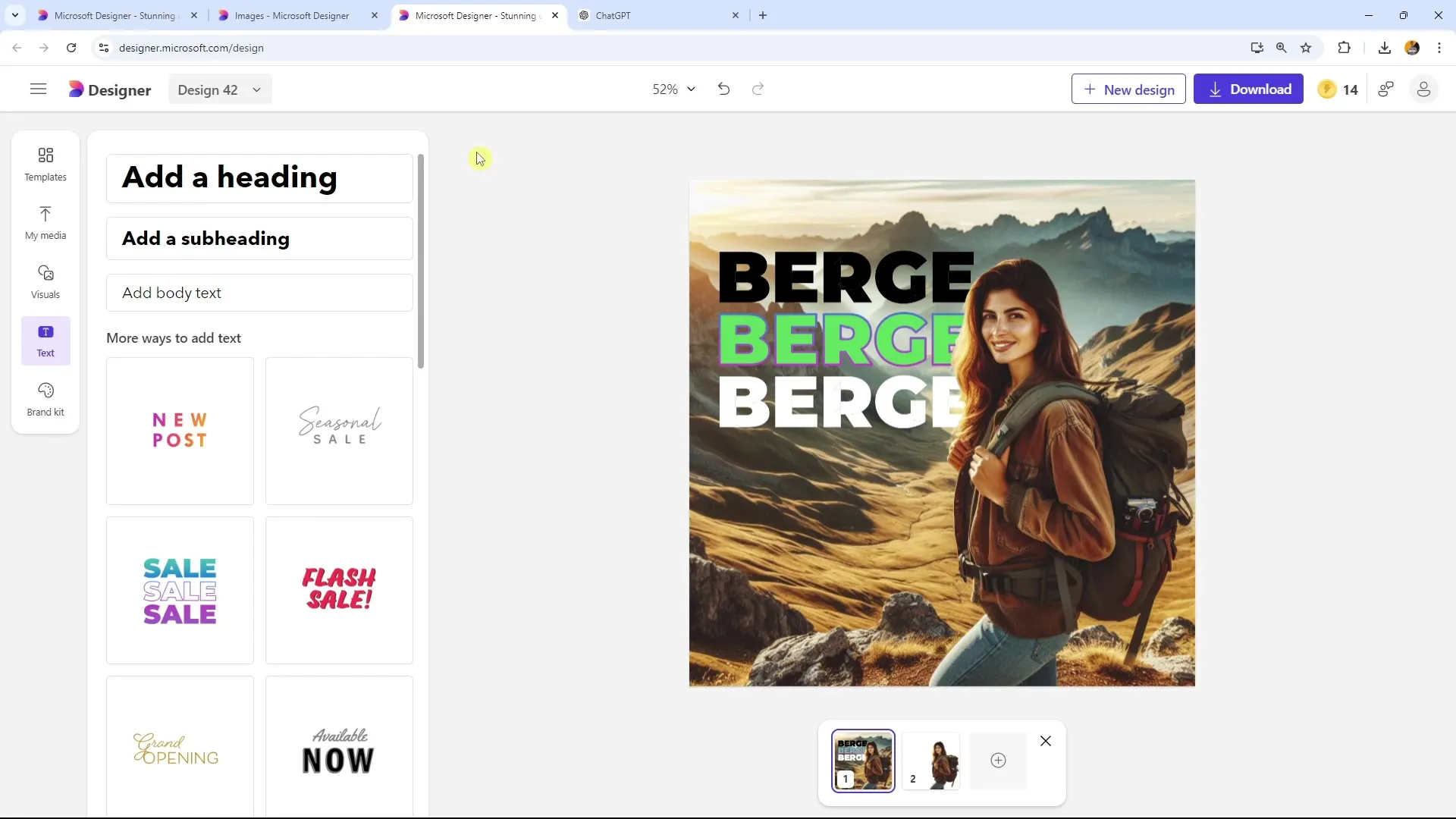
Rezumat
Cu funcția de generare a hashtag-urilor de la Microsoft Designer, ai la îndemână o unealtă foarte utilă pentru a-ți face postările pe rețelele sociale mai atractive. În timp ce unealta oferă câteva sugestii bune, este important să verifici aceste sugestii singur și, dacă este necesar, să folosești și alte unelte pentru sprijin. Astfel te asiguri că hashtag-urile tale rămân relevante și unice pentru a obține cea mai mare acoperire posibilă.
Întrebări frecvente
Cum găsesc funcția de generare a hashtag-urilor în Microsoft Designer?Funcția de generare a hashtag-urilor se găsește sub opțiunea „Folosește IA pentru legende și hashtag-uri”, după ce ai selectat un șablon.
Sunt hashtag-urile pe care Microsoft Designer le recomandă întotdeauna corespunzătoare?Hashtag-urile generate pot varia și nu sunt întotdeauna optime. Se recomandă să le verifici singur și, dacă este necesar, să le ajustezi.
Pot folosi Microsoft Designer și pentru alte platforme de social media?Da, Microsoft Designer este potrivit pentru diferite platforme precum LinkedIn, Instagram și Pinterest.
Microsoft Designer este gratuit?De obicei, Microsoft Designer este accesibil gratuit, dar ar trebui să verifici termenii specifici de utilizare.
Există alte unelte alternative pentru generarea de hashtag-uri?Da, există multe alte unelte precum ChatGPT sau unelte specifice de cercetare a cuvintelor cheie, care te pot ajuta și ele în generarea de hashtag-uri.


